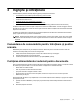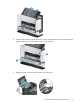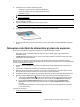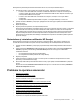HP Scanjet N9120 / Flow N9120 User Guide
Scanner-ul nu porneşte
Dacă scanerul nu porneşte atunci când apăsaţi butoanele de pe panoul frontal al scanerului, verificaţi
următoarele aspecte:
• Verificarea dacă scanerul este alimentat cu electricitate.
• Asiguraţi-vă că comutatorul Pornire de pe partea dreaptă a scanerului este în poziţia pornit.
• Este posibil ca scanerul să fie scos din priză. Controlaţi cablul de alimentare, asigurându-vă că nu s-a
deconectat de la scaner sau de la sursa de alimentare.
Lampa scanner-ului rămâne aprinsă
Lampa scanerului ar trebui să se oprească automat după o perioadă de inactivitate (aproximativ 15 minute).
Dacă lampa scanerului rămâne aprinsă după o perioadă lungă de inactivitate, opriţi scanerul, aşteptaţi 30 de
secunde, apoi reporniţi scanerul.
Notă Indicatorul luminos al scanerului nu se stinge când hârtia este în tava de alimentare automată a
documentelor.
Scanner-ul nu scanează imediat
Comutatorul de alimentare din partea dreaptă a scanerului trebuie să fie în pornit.
Dacă scanerul nu a fost utilizat o perioadă de timp, poate fi necesară o perioadă de încălzire a lămpii scanerului
înainte de a fi posibilă începerea scanării. Dacă este necesară încălzirea lămpii scanerului, aceasta va dura
câteva momente după pornirea software-ului sau după apăsarea unui buton al scanerului pentru a porni
scanarea.
Puteţi activa modul Instant Lamp On (Indicator luminos pornit) din HP Scanner Tools Utility (Utilitare de
instrumente pentru Scanerul HP).
Scanerul scanează numai o parte a paginii faţă/verso
Verificaţi următoarele:
• Pentru scanare duplex cu o singură trecere, scanaţi paginile prin ADF.
•Selectaţi setarea Duplex din software-ul de copiere sau scanare.
Imaginea scanată este neclară
Când scanaţi cu tava de alimentare automată a documentelor (ADF), urmaţi aceşti paşi:
1. Verificaţi dacă documentul original nu este prea neclar.
2. Verificaţi dacă există obstacole pe calea de rulare a hârtiei din scaner şi aveţi grijă ca ghidajele pentru
hârtie să fie poziţionate corespunzător. Încercaţi încă o scanare.
3. Dacă imaginea scanată continuă să fie de slabă calitate, curăţaţi ADF.
Când scanaţi de pe geamul-suport al scanerului, este important ca elementul pe care îl scanaţi să fie în contact
cu geamul-suport al scanerului. Urmaţi aceşti paşi:
1. Verificaţi dacă documentul original nu este prea neclar.
2. Verificaţi pentru a vedea dacă element este în contact complet cu geamul-suport al scanerului.
3. Dacă imaginea scanată continuă să fie de slabă calitate, curăţaţi geamul-suport al scanerului.
Consultaţi, de
asemenea
•
Curăţarea alimentatorului automat pentru documente
•
Curăţarea sticlei scanner-ului
Capitol 4
28 Depanarea